@w460461339
2020-03-25T08:48:31.000000Z
字数 1086
阅读 1662
jetson-xavier安装
MachineLearning
参考:
https://blog.csdn.net/weixin_43159148/article/details/100702341
1、设备准备
1、Linux-PC机一台(虚拟机也行)
2、xavier一个
3、显示器两个
4、键鼠两套
2、步骤
参考中那个哥们的步骤是没错的,自己在使用的时候注意几点。
0-1)由于网络原因,在step2时先选择’Download now but install later‘。因为可能下载失败。
0-2)在0-1)的前提下,如果STATUS中有显示error或者Fail,等所有下载结束后,点击右下角的'RESUME',再次尝试,多试几次,能够成功的。
0-3)在保证全部component都下载好的情况下,重启sdkmanager,step2此时不要选择’Download now but install later‘,然后点击install,会要求输入PC机的sudo密码,安装正式开始。
1)不需要提前进入xavier去安装图形化页面,因为在利用sdk-manager时,会将其恢复,之前装的都没用。
2)一直到sdkmanager的step3之前,都不需要将xavier与PC机相连,保持xavier上电不开启(电源指示灯不亮),并保持与显示器的连接。
3)等到step3时,选在手动模式,先将xavier与PC机相连(PC机上执行lsusb,会显示nvidia crop),等候刷入系统。
4)继续install,此时xavier接入的显示器会跳入ubuntu系统的安装页面。按提示进行安装,记用户名和密码。
5)安装到某一个环节,PC机上的sdkmanager会提示需要输入xavier系统的用户名和密码,此时正常输入即可。
6)耐心等待。
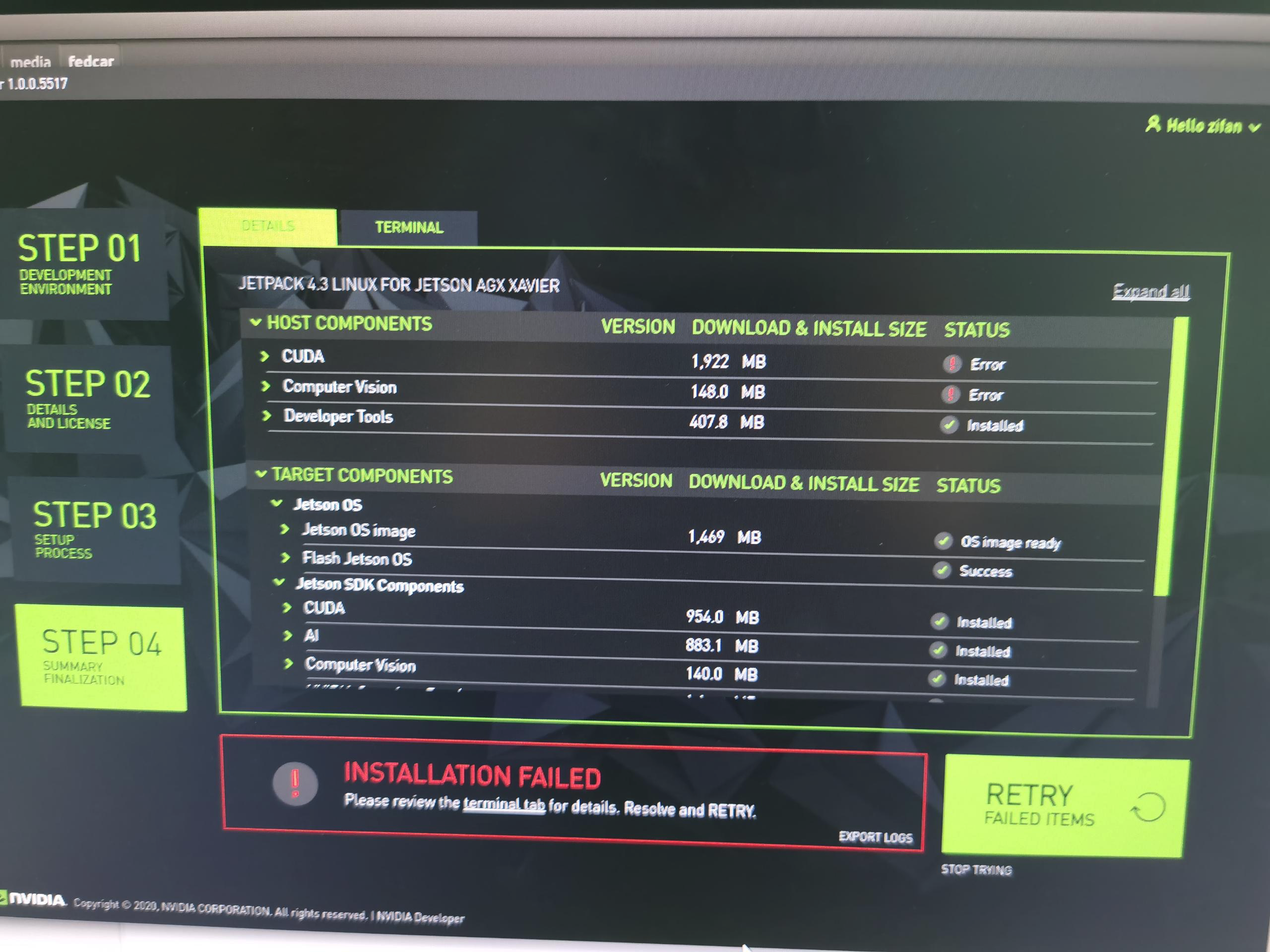
PS:1、从上图可以看到,host-component上,我很多东西是没装成功的。
2、但是在Target-Component上,都是成功了。
3、暂时认为,host-component是关于在宿主机上进行安装,taget-component是在目标机器上进行安装。
4、所以,哪怕host的都失败,只要target的成功,一般是没有问题的。
3、查看指令
- 1)查看jetpack
head -n 1 /etc/nv_*
- 2)查看tensorRT
dpkg -l | grep TensorRT
- 3)测试deepstream
其实会发现,xavier自带的系统就有jetpack4.3的。如果不想通过sdkmanager来安装cuda/tensorRT之类的,完全可以自己装。
否则就还是通过这边装好了。
